Page 1
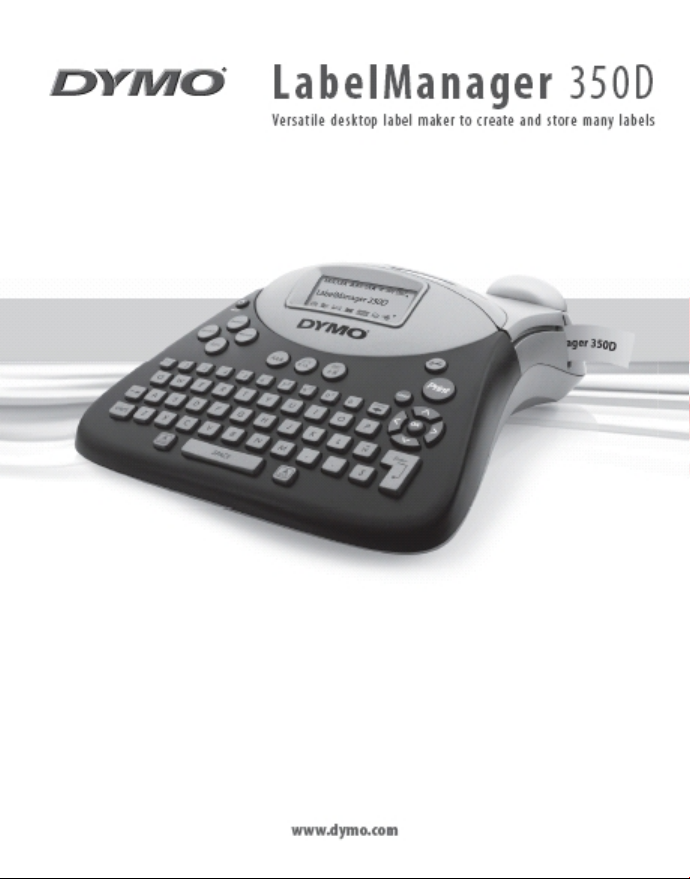
Page 2
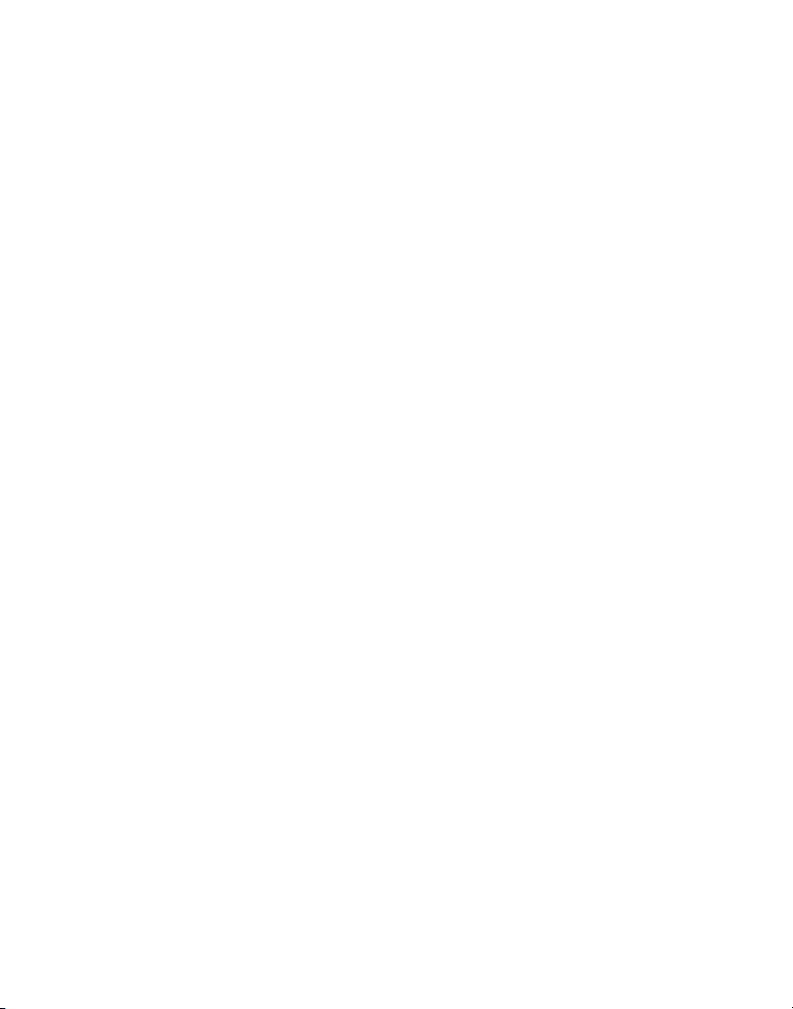
Table des matières
A propos de votre nouve lle étiqueteuse ...............................................................................................................21
Enregistrement de la garantie ..........................................................................................................................................................21
Démarrage ..........................................................................................................................................................21
Branchement sur le secteur ..............................................................................................................................................................21
Insertion des piles ........................................................................................................................................................................ 21
Branchement de l'adaptateur secteur ..........................................................................................................................................21
Insertion de la cassette ruban ..........................................................................................................................................................21
Réglages .............................................................................................................................................................22
Choix de la langue.............................................................................................................................................................................22
Sélection des unités de mesure ........................................................................................................................................................22
Impression de la première étiquette ................................................................................................................................................22
Comment vous familiariser avec l'étiqueteu se ......................................................................................................23
Consommation électrique ................................................................................................................................................................23
Ecran LCD ..........................................................................................................................................................................................23
Mode MAJ .........................................................................................................................................................................................23
Touche de changement ....................................................................................................................................................................23
Barre d'espace ..................................................................................................................................................................................23
Retour arrière ...................................................................................................................................................................................23
Annuler .............................................................................................................................................................................................23
Touches de navigation ......................................................................................................................................................................23
Mise en for me des étiquettes ...............................................................................................................................24
Changement de la police ..................................................................................................................................................................24
Pour ajouter des styles .....................................................................................................................................................................24
Ajout de bordures et d'arrière-plans ................................................................................................................................................ 24
Création d'étiquettes multilignes .....................................................................................................................................................25
Utilisation de formats mixtes ...........................................................................................................................................................25
Utilisation des tabulations ................................................................................................................................................................26
Utilisation de symboles et de carac tères spéciaux .................................................................................................26
Insertion de symboles ......................................................................................................................................................................26
Insertion de carac tères internationaux ............................................................................................................................................27
Symboles des devises .......................................................................................................................................................................27
Options d'impression ...........................................................................................................................................27
Impression de plusieurs copies .........................................................................................................................................................27
Numérotation des étiquettes ...........................................................................................................................................................27
Réglage d'une longueur d'étiquet te fixe .......................................................................................................................................... 27
Aperçu de l'étique tte ........................................................................................................................................................................28
18
Page 3
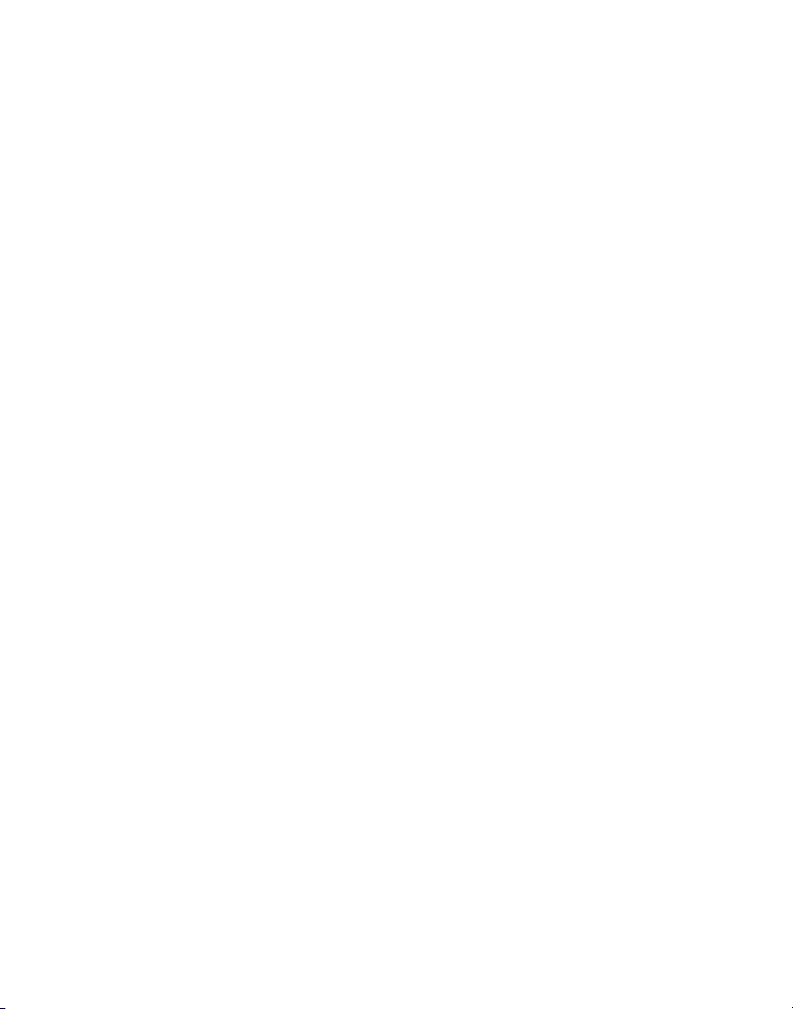
Alignement du texte .........................................................................................................................................................................28
Changement de l'option de découpe ................................................................................................................................................28
Réglage du contraste d'impression ...................................................................................................................................................28
Utilisation de la mémoire de l'étiqueteuse ............................................................................................................28
Enregistrement du tex te des étiquettes ...........................................................................................................................................29
Enregistrement des mis es en forme ..................................................................................................................................................29
Récupérat ion des étiquettes et des mises en forme enregistrées.....................................................................................................29
Entretien de l’étiqueteuse .................................................................................................................................................................30
Nettoyage de l’étiqueteuse ...............................................................................................................................................................30
Casset tes de ruban DYMO D1 .................................................................................................................................31
Adaptateur secteur ..............................................................................................................................................31
Commentaires sur la documentation ....................................................................................................................33
Informations sur l ’environnement ........................................................................................................................33
19
Page 4
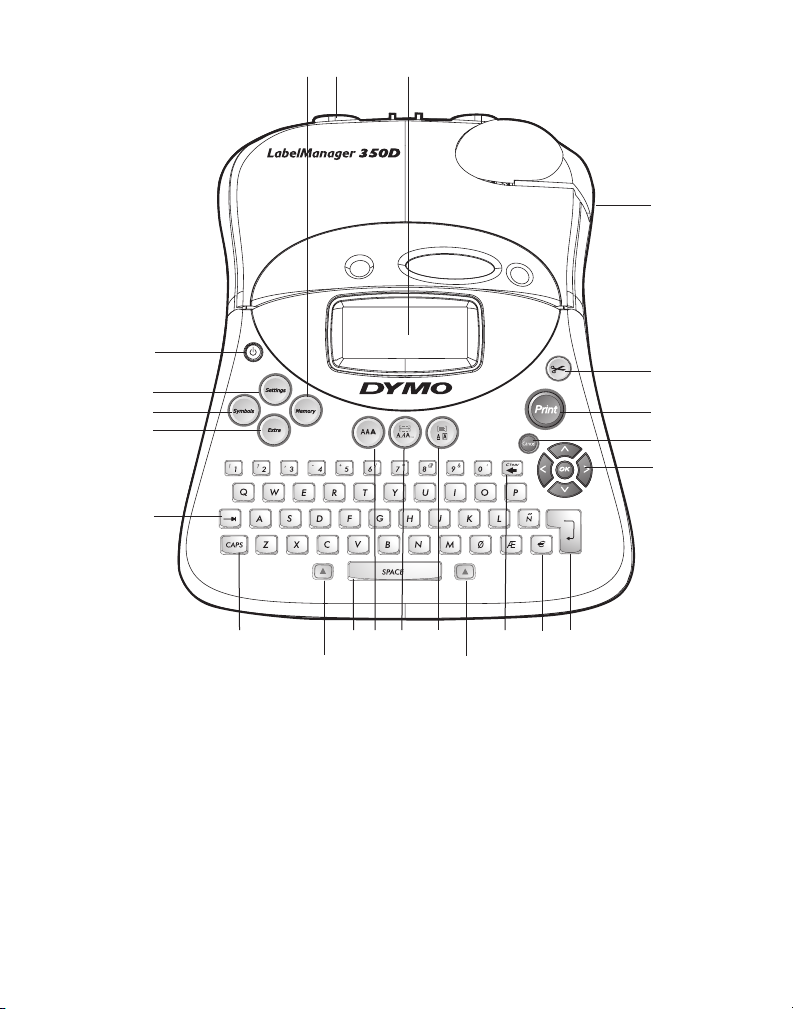
21 22
20
1
19
18
17
16
15
7
14
13
9
101112
9
68
Figure 1 Etiqueteuse électronique LabelManager 350D
1 Sorti e du ruban 9 Touche de changem ent 17 Symbols (symboles)
2 Massicot 10 Bordure/Alignement 18 Réglages
3 Print (impr imer) 11 Styles/longueur fixe 19 Consommation électrique
4 Annuler 12 Police de c aractère 20 Memory (mémoir e)
5 Navigation 13 Space (b arre d'espace) 21 Adaptateur secteur
6 Retour 14 MAJ 22 E cran LCD
7 Devise 15 Ta b
8 Retour arrière/effacer 16 Extra
2
3
4
5
20
Page 5

A propos de votre nouvelle
étiqueteuse
Grâce à l'étiqueteuse LabelManager 350D de DYMO, vous
pouvez créer une large gamme d'étiquettes autoadhési ves
de haute qualité. Plusieurs tailles et styles d'étiquet te sont
disponibles. L'étiqueteuse fonctionne avec des cassettes ruban
DYMO D1 de 6 mm, 9 mm, 12 mm ou 19 mm de largeur. Ces
casset tes sont disponibles en une variété de matériaux.
Pour tout renseignement sur l'achat de rubans et d'accessoires
pour l'étiqueteuse, visitez notre site ww w.dymo.com
Enregistrement de la garantie
www.dymo.com/registration pour enregistrer
l'étiqueteu se en ligne.
Démarrage
Suivez la procédure indiquée dans ce chapit re pour lancer
l'impression de la première ét iquette.
Branchement sur le secteur
L'étiqueteuse fonctionne sur pile ou sur secteur. Pour
économiser l'énergie, elle s'éteint automatiquement après
deux minutes d'inactivité.
Insertion des piles
L'étiqueteuse est alimentée par six piles A A.
Pour insérer les piles
Retirez le couvercle du compartiment à piles. 1.
Voir la figure 2.
Insérez les piles en respe ctant les polarités (+ et -).2.
Refermez le couvercle.3.
x Retirez les piles si vous n'envisagez p as d'utiliser
l'étiqueteuse pendant longtemps.
Branchement de l'adaptateur secteur
L'alimentation par piles es t coupée lorsque l'adaptateur
secteur e st branché sur l'étiqueteuse.
Pour brancher l'adaptateur secteur
Branchez l'adapt ateur sur la prise de connexion située en 1.
haut sur le côté gauche de l'étiqueteuse.
Branchez l'autre extrémité de l'adaptateur sur une prise 2.
se cteu r.
x Assurez-vous de retirer l'adaptateur sec teur de
l'étiqueteuse avant de débrancher l'adaptateur de la source de
courant principale. Sinon, le s derniers réglages enregistré s en
mémoire seront eacés.
Insertion de la cassette ruban
L'étiqueteuse est fournie avec une cass ette ruban DYMO D1.
Pour tout renseignement sur l'achat de casset tes rubans
supplémentaires, visitez le site www.dymo.com.
Pour insérer la cassette ruban
Appuyez sur le couvercle de la cassette r uban, puis 1.
relâchez-le p our ouvrir le compart iment ruban. Voir la
figure 3.
Figure 2
Figure 3
21
Page 6
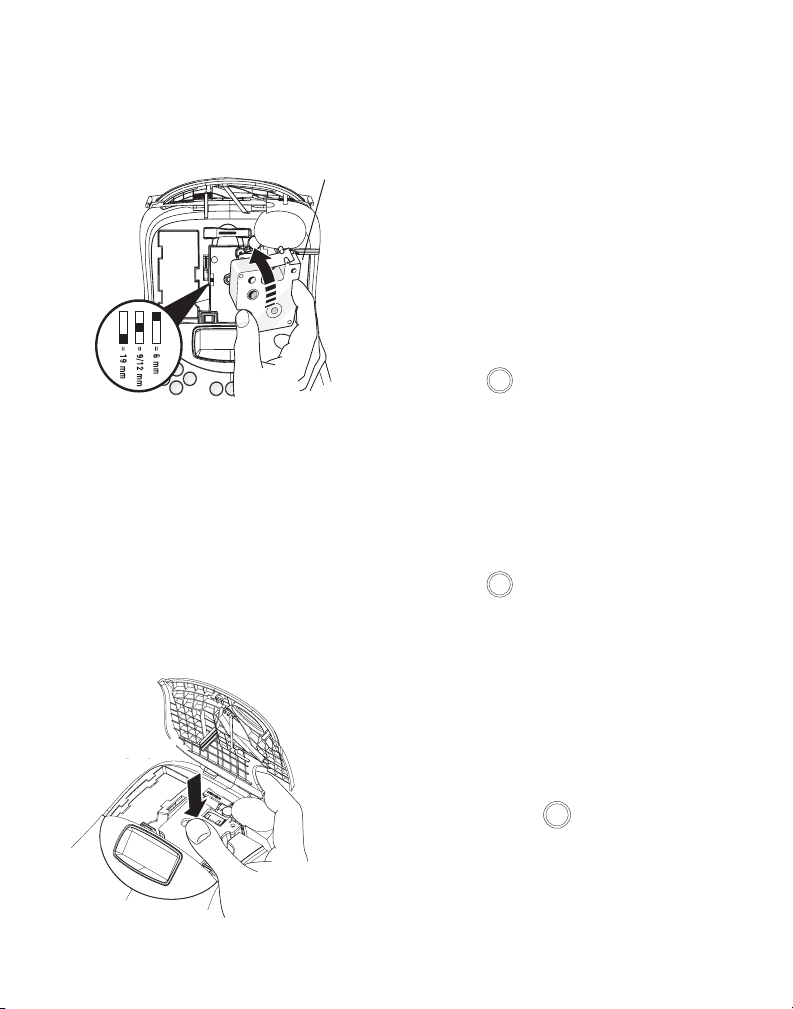
x Avant d'utiliser l'étiqueteuse pour la première fois,
Settings
Settings
Print
CLICK!
retirez le morceau de car ton de protection placé entre la
tête d'impression et le rouleau d'entraînement.
Voir la figure 4.
Figure 4
Positionnez le sélecteur de cassette sur la taille de la 2.
casset te ruban inséré. Voir la figure 4.
la casset te s'alignera sur le sélecteur quand celui-ci se
trouvera dans la bonne position.
Assurez-vous que la bande et le ruban sont tendus le long 3.
de l'ouverture de la casset te et que la bande passe entr e les
broches de guidage. Au besoin, tournez la bobine dans le
sens des aiguilles d'une montre p our tendre le ruban.
Insérez la ca ssette en positio nnant la bande et le ruban ent re la 4.
tête d'impres sion et le rouleau d'entraîneme nt. Voir la figure 5.
Retirez
le morceau
en cart on
Une encoche sur
Appuyez fer mement jusqu'à ce que la casset te s'enclenche. 5.
Assurez-vous que la bande et le ruban sont correctement
positionnés.
Refermez le couvercle et appuyez sur 6.
l'étiqueteuse en marche.
A pour mettre
Réglages
Vous pouvez choisir la langue de fonc tionnement et les unité s
de mesure correspondantes.
Choix de la langue
Vous pouvez sélectionner une langue parmi plusieurs. La langue
par défaut e st l'anglais.
Pour sélectionner la langue
Appuyez sur 1.
Sélectionnez la fonc tion 2. Set Language (choisir la langue)
à l'aide des touches f léchées, puis appuyez sur
Sélectionnez la langue souhaitée, puis appuyez sur 3.
Sélection des unités de mesure
Les mesures p euvent être exprimée s en pouces ou en
millimètres. L'unité de mesure par défaut est le pouce.
Pour choisir l'unité de mesure
Appuyez sur 1.
Sélectionnez la fonc tion 2. Set Units puis appuyez sur
Passez des po uces aux millimètres à l'aide des touches 3.
fléché es vers le haut et le bas, puis app uyez sur
.
H.
H.
.
H.
H.
Impression de la première étiquette
Vous êtes maintenant prêt à imprimer la première étiquette.
ENCLENCHEZ !
Figure 5
22
Pour imprimer une étiquette
Appuyez sur le bouton 1. A .
Tapez votre texte p our créer une étiquet te simple.2.
Appuyez sur le bouton3.
Félicitations ! Vous avez imprimé votre première étiquette.
Continuez à lire le manuel pour en s avoir plus sur les polices,
styles et options de mise en forme disponibles.
pour imprimer l'étiquette.
Page 7

æ
æ
æ
Comment vous familiariser avec
l'étiqueteuse
Les chapitres suivants décrivent c haque fonction en détail.
Familiarisez-vous ave c l'emplacement des fonctions de
l'étiqueteuse et des touches correspondantes. Voir la figure 1.
Consommation électrique
Le bouton A permet d'allumer et d'éteindre l'étiqueteuse.
Au bout de deux minutes d'inac tivité, l'étiqueteuse s'éteint
automatiquement. La dernière étiquette créée est réc upérée
et aff ichée à la mise en marche suivante. Tous les réglages de
styles sélectionnés au préalable seront préservés.
Ecran LCD
L'écran LCD de l'étiqueteuse aff iche une rangée pouvant
contenir 16 carac tères. Cependant, vous pouvez saisir jusqu'à
99 carac tères et espaces.
Des indicateurs de fonc tion permettent de visionner la
fonction sélectionnée. Voir la figure 6.
Mode MAJ
La touche æ permet d'activer et de dés activer les
majuscules. Au mode MAJ, l'indicateur CAPS est af fiché à
l'écran et toutes les lettres saisies s ont en majuscules. Quand
la touche CAPS est désactivée, tou tes les lettres sor tent en
minuscules.
Touche de changement
La touche F , quand elle est pressée en même temps
qu'une touche alphabétique, modifie la casse de la lettre
sélectionnée. Quand elle est utilisée avec une touc he
numérique ou de fonction, la touche
sélectionner l'autre fonction ap paraissant sur la touche.
Par exemple, lorsque vous appuyez sur
à la gauche du cur seur est effacé. Cependant, lorsque vous
appuyez sur
texte de l'étiquette est effacée et l'écran es t prêt à la création
d'une nouvelle étiquette.
F+
F permet de
e caractère
en même temps, la tot alité du
Barre d'espace
La barre d'espace permet d'insérer un ou plusieurs espaces
vides dans le texte.
Police de
caractère
Mode MAJ
Lignes multiples
Style
Longueur fixe
Aligné/Justifié
Figure 6
Mises en forme multiples
Bordure
Souligné
Nb. de copies
/
Découpe automatique
Barre de
défilement
Retour arrière
La touche æ permet d'ef facer le caractère à la gauche du
curseur.
F+
la mise en forme de l'étiquette.
permet d'ef facer tout le texte et toute
Annuler
La touche permet de qui tter un menu sans faire de
sélect ion ou d'annuler une action.
Touches de navigation
Vous pouvez revoir et modifier l'étiquette à l'aide des touche s
fléché es vers la gauche et la droite. Vous pou vez naviguer
parmi les opt ions du menu à l'aide des touches f léchées vers
le haut et le bas. Appuyez ensuite sur la touche
valider votre sélection.
H pour
23
Page 8

Mise en forme des étiquettes
Vous pouvez sélectionner plusieurs options de mise en forme
pour améliorer l'apparence des é tiquettes.
x L'étiqueteuse se rappelle la dernière sélection de fonct ion.
Ainsi, à chaque fois que vous entrez dans l'un des menus
décrits dans ce chapitre, vous êtes amené sur le dernier
élément sélectionné de ce menu.
Changement de la police
Vous pouvez sélectionner six styles différents pour le texte :
Arial Narrow
Arial Normal
Arial Wide
Après avoir déf ini une police de carac tère, cette police
s'appliquera à tous les carac tères de la page en cours.
Pour régler la police
Appuyez sur la touche 1. .
Sélectionnez la police souhaitée à l'aide des touches 2.
fléché es, puis appuyez sur
Pour ajouter des styles
Vous pouvez sélectionner 13 styles dif férents pour le tex te :
Voir la figure 7.
Un seul style peut être utilisé à la fois. Les styles avec
caractères et symboles alphanumériques p euvent être
utilisés. Voir Utilisation de symboles et de c aractères
spéciaux pour de plus amples informations sur les s ymboles
d'impression.
Times New Roman
BIG
H.
Normal
Ver tical
Italique
Gras
Evidé
Ombré
3D
Italique + gras
Italique + évidé
Italique + ombré
Italique + 3D
Barré
Miroir
Figure 7
Pour définir le style
Appuyez sur la touche 1. .
Sélectionnez le st yle souhaité à l'aide des touches fléchées, 2.
puis appuyez sur
H.
Ajout de bordures et d'arrière-plans
Vous pouvez met tre le texte en valeur en choisissant un s tyle
de bordure, un souligné ou un arrière-p lan. Une étiquette peut
être soit soulignée soi t mise en valeur par une bordure ou un
encadré, mais non les deux à la fois. Voir la figure 8 p our les
styles disponibles.
24
Page 9

Souligné
DYMO
DYMO
DYMO
Carré
DYMO
DYMO
DYMO
DYMO
DYMO
DYMO
Pointu
DYMO
DYMO
Arrondi
DYMO
DYMO
DYMO
DYMO
Crocodile
DYMO
Défilement
DYMO
DYMO
3D
Pointillés
Simili bois
Brique
Damier
Parquet
Losanges
Entrelacés
Figure 8
Pour régler le style de bordure
Appuyez sur la touche 1. .
Sélectionnez le st yle souhaité à l'aide des touches fléchées, 2.
puis appuyez sur
Sur les étique ttes à deux lignes, chacune des lignes e st
soulignée. Cependant, les deu x lignes sont encadrées par un
seul sty le de bordure.
H.
Création d'étiquettes multilignes
Le nombre de lignes imprimables sur une étiquette dépend de
la taille du ruban étiquet te utilisé :
Maximum de tr ois lignes pour les étiquettes de 19 mm•
Maximum de deux lignes pour les étiquettes de 9 mm et •
12 mm
Maximum d'une ligne pour les étiquette s de 6 mm•
Pour créer des étiquettes multilignes
Tapez le texte de la première ligne, puis appuyez sur 1. D.
Un caractère de nouvelle ligne ë s'affichera à la fin de la
ligne, mais ne sera p as imprimé.
Tapez le texte de la deuxième ligne. L'écran affiche la ligne 2.
sur laquelle du texte est s aisi. L'exemple ci-dessous indique
que la deuxième ligne est la ligne en cours de s aisie.
í
Vous pouvez vous dép lacer d'une ligne à l'autre à l'aide des 3.
touches fléchées.
Utilisation de formats mixtes
Vous pouvez appliquer dif férents styles de p olice et de mise en
forme en divisant l'étiquet te en groupes de texte ou en pages.
Chaque page es t séparée par un saut de page.
Le nombre de lignes pouvant être ajoutée s à une page dépend
de la largeur de l'étiquette. Vous pouvez insérer deu x sauts de
page dans une étiquette.
x Les alignements, les soulignés, les s tyles de bordure et les
arrière-plans ne peuvent pas être mélangés sur une étiquette.
Ces styles sont les mêmes pour toute l'étiquette.
Pour insérer un saut de page
Saisissez et mettez en forme le tex te pour la première page 1.
de l'étiquette.
Appuyez sur 2.
Sélectionnez 3. Inser t Format Break (insérer le s aut de
section) à l'aide des touches flé chées, puis appuyez sur
Continuez à saisir le texte et le mettre en forme sur la 4.
deuxième page de l'étiquet te.
.
H.
25
Page 10

Utilisation des tabulations
Settings
æ
Vous pouvez ajout er des tabulations pour alig ner le texte sur des
étiquet tes multilignes. Les ta bulations sont justif iées à gauche
et l'espacement par d éfaut est de 50 mm (2 po.).
Pour changer l'espacement des tabulations
Appuyez sur 1.
Sélectionnez la fonc tion 2. Set Tab Length (choisir la
longueur de la tabulation) à l'aide des touc hes fléchées,
puis appuyez sur
Allongez ou raccourcicez les tabulations à l'aide des touches 3.
fléché es vers le haut et le bas, puis app uyez sur
.
H.
H.
Pour insérer une tabulation
Saisissez le texte.1.
Appuyez sur la touche 2.
et continuez à s aisir le texte.
Utilisation de symboles et de
caractères spéciaux
Il est possible d'insérer de s symboles et d'autres caractères
spéciaux.
Insertion de symboles
L'étiqueteuse prend en charge l'ensemble étendu de symboles
comme illustré à la figure 9.
Pour insérer un symbole
Appuyez sur 1. . La première r angée de symboles
apparaît à l'écr an.
Sélect ionnez le symbole souha ité à l'aide des touches 2.
fléché es. Les touches flé chées vers la gauche et la
droite perme ttent de parcourir la ran gée de symboles
horizonta lement. Les touches fl échées vers le haut et
le bas perme ttent de parcourir la ran gées de symboles
vertica lement. Vous pouvez appuyer sur la l ettre
correspo ndant à la rangée de symbole s souhaitée pour
accéder rapid ement à cette rangée.
Une fois le symbole souhaité localisé, appuyez sur 3.
insérer le sy mbole dans le texte de l'étique tte.
H pour
Figure 9
26
Page 11

Insertion de caractères internationaux
Print
Print
L'étiqueteuse accepte l'ensemble de c aractères latins avec
la technologie RACE. Comme avec le c lavier d'un téléphone
portab le, le fait d'appuyer plusieurs fois sur une let tre très
rapidement permet d'afficher plusieurs variantes de cet te
lettre.
Par exemple, si vous ap puyez plusieurs fois cons écutives sur la
lettrea, les variantes a, à, á, â, ã, ä, å, etc. s'aff ichent. L'ordre
dans lequel sont aff ichées les variantes des caractères dépend
de la langue sélectionnée.
Symboles des devises
La touche de devise € fait également appe l à la technologie
RACE pour parco urir un certain nombre de symboles de
devises : € £ $ ¢ ¥
L'ordre de ces sy mboles apparaît en fonction de la version du
clavier et de langue sélectionnée.
Options d'impression
Vous pouvez imprimer plusieur s copies de la même étiquet te,
imprimer des étiquet tes numérotées et de longueur fixe,
revoir le tex te et la mise en forme de l'étiquet te, et régler le
contraste.
Impression de plusieurs copies
Vous pouvez imprimer jusqu'à 16 copies d'une étiquette à
la fois. Si la fonc tion Auto Cut (découpe automatique) est
désactivée, une ligne de découpe en pointillés ser a imprimée
entre chaque étiquette.
Pour imprimer plusieurs copies d'une étiquette
Appuyez sur 1. , puis sélec tionnez la fonction # Copies
(nombres de copies) à l'aide des touches fléchées.
Appuyez sur la touche fléchée vers le haut pour augmenter 2.
le nombre de copies à imprimer.
Appuyez sur la touche fléchée vers le b as pour diminuer le 3.
nombre de copies à partir de 16.
Appuyez sur 4.
Appuyez sur la touche 5.
H.
pour lancer l'impression.
x Vous remarquerez peut-être une courte pause entre
l'impression de chaque étiquette pour les mises en f orme
plus complexe s. Quand l'impression est terminée, le nombre
de copie à imprimer revient automatiquement à la valeur 1
(valeur par défaut).
Numérotation des étiquettes
Vous pouvez imprimer une série d'étiquette s de sorte que le
numéro de chaque étiquet te est augmenté de un à chaque
fois.
Le nombre d'étiquettes numérotées dépend du nombre de
copies à imprimer. Seule la dernière série de chiffres qui suit
une lettre, un espace ou un signe de ponctuation sera mise en
série. Par exemple, abc-123 sera imprimé en tant que abc123,
abc124, abc125, abc126. 123-998 sera imprimé en tant que
123-998, 123-999, 123-1000 et ainsi de suite.
Pour numéroter des étiquettes
Saisissez le texte de l'étiquette.1.
Choisissez le nombre d'étiquettes à impr imer tel que décrit 2.
au chapitre Impression de copies multiples.
Appuyez sur 3.
Sélectionnez la fonc tion 4. Incremental Print (impression
par incrément) à l'aide des touches fléchées, puis
appuyez sur
Appuyez sur 5.
.
H.
.
Réglage d'une longueur d'étiquette fixe
Normalement, la longueur d'une étiquette dépend de
la longueur du tex te saisi. Cependant, vous aurez peutêtre besoin de créer une é tiquette de longueur f ixe
indépendamment de la longueur du texte dans un but
particulier.
Vous pouvez déf inir une longueur fixe par incréments de
2 mm pour une étiquette de 4 0 à 400 mm de longueur. La
longueur f ixe préréglée est de 100 mm. Toute modification
sera maintenue jusqu'à ce que vous changiez à nouveau la
longueur.
27
Page 12

Pour régler la longueur d'étiquette
Settings
Settings
Appuyez sur 1. F + .
Sélectionnez 2. ON à l'aide des touches f léchées, puis appuyez
sur
H.
Appuyez sur la touche fléchée vers le haut pour augmenter 3.
la longueur.
Appuyez sur la touche fléchée vers le b as pour réduire la 4.
longueur.
Appuyez sur 5.
Une fois l'étiquet te imprimée, appuyez sur 6.
désactiver la fonc tion de réglage de longueur f ixe. Sinon,
toutes les étiquette s suivantes seront imprimées selon
cette longueur fixe.
H pour valider la longueur fixe.
6 our
Aperçu de l'étiquette
Vous pouvez obtenir un aperçu du texte ou de la mise en forme
de l'étiquette avant de l'imprimer. L'aperçu d'une étiquette
multiligne est aff iché comme celui d'une étiquette à une ligne.
Pour voir un aperçu de l'étiquette
Appuyez sur .1.
Sélectionnez 2. Print Preview (aperçu avant impression)
à l'aide de la touche f léchée vers le bas, puis app uyez sur
H.
Sélectionnez la fonc tion 3. Text (texte) oo Format (mise en
for me) à l'aide des touche s fléchées.
Si vous sélec tionnez Tex t, le texte de l'étiquette défile à
l'écran Si vous sélectionne z Format, le format sélectionné e st
affiché pour une courte durée.
Alignement du texte
Dans le cas des étiquettes de longueur fixe, le tex te peut être
aligné à gauche, au centre ou à droite. Pour les étiquettes
multilignes, toutes les lignes du texte sont alignée s à gauche,
au centre ou à droite.
Pour aligner le texte
Appuyez sur 1. F + .
Sélectionnez l'alignement s ouhaité à l'aide des touches 2.
fléché es, puis appuyez sur
H.
Appuyez sur la touche 3.
réglage de l'alignement.
6 pour désac tiver la fonction de
Changement de l'option de découpe
Vous pouvez opter pour la découpe automatique après
chaque impre ssion ou pour la découpe manuelle à l'aide de la
touche Massicot. Par défaut, les étiquettes sont découpées
automatiquement. Si la découpe manuelle est sélectionnée
et que vous imprimez des copies multiple s ou des étiquettes
numérotées, une ligne de découpe en pointillés sera imprimée
entre chaque étiquette.
Pour changer l'option de découpe
Appuyez sur 1.
Sélectionnez la fonc tion 2. Set Auto Cut (découpe
automatique acti vée) à l'aide des touches f léchées, puis
appuyez sur
Sélectionnez 3. Auto Cut On (découpe automatique activée)
ou Off (découpe automatique désac tivée) à l'aide des
touches f léchées vers le haut et le bas, puis appuye z sur
.
H.
H.
Le réglage sera maintenu tant que vous ne le changerez pas.
Réglage du contraste d'impression
Vous pouvez régler le contraste d'impression pour af finer la
qualité d'impression.
Pour régler le contraste
Appuyez sur 1.
Sélectionnez la fonc tion 2. Set Contrast (choisir le contraste)
à l'aide des touches f léchées, puis appuyez sur
Sélectionnez l'un des cinq types de contraste à l'aide des 3.
touches f léchées, puis appuyez sur
.
H.
H.
Utilisation de la mémoire de
l'étiqueteuse
L'étiqueteuse peut mémoriser du texte et des mises en forme
comme suit :
Enregistre automatiquement les dix dernières étiquettes •
imprimées.
28
Page 13

Permet d'enregis trer le texte de dix étiquettes utilisées •
Memory
Memory
Memory
fréquemment.
Permet de nommer et d'enregistrer jusqu'à neuf mises en •
forme couramment utilis ées.
Enregistrement du texte des étiquettes
L'étiqueteuse place automatiquement les dix dernières
étiquet tes imprimées dans une mémoire tampon. D e plus,
vous pouvez enr egistrer jusqu'à dix étiquettes utilisées
fréquemment.
Pour enregistrer le texte d'une étiquette en cours
Appuyez sur 1.
Sélectionnez 2. SAVE (enregistrer) puis LABEL (étiquet te)
à l'aide des touches f léchées. Neuf champs représentant
des emplacements de mémoir e s'affichent. Les champs
pleins indiquent le texte d'une étiquet te enregistrée.
Vous pouvez enregistrer de nouveaux tex tes dans
chacun des emplacements de la mémoire. Cependant, si
vous sélec tionnez un emplacement occupé, le texte de
l'étiquette pr écédente sera remplacé.
Sélectionnez un emplacement de mémoire à l'aide des 3.
touches f léchées, puis appuyez sur
Le texte de l'étiquette ser a enregistré et vous reviendrez à
l'étiquette.
.
H.
Enregistrement des mises en forme
En plus des tex tes d'étiquette, vous pouvez enregistrer jusqu'à
neuf mises en f orme utilisées fréquemment. Cet te fonction
n'enregistre que le s données de mise en forme, et non le texte
de l'étiquette.
Pour enregistrer la mise en forme en cours
Appuyez sur 1.
Sélectionnez 2. SAVE (enregistrer) puis
Une liste de neuf c hamps représentant des emplacements 3.
de mémoire s'affiche. Les champs contenant une mise
en forme af fichent un nom. Vous pouvez enregist rer
de nouvelles mises en forme dans chacun des champs.
Cepen dant, la mise en for me précédente sera rem placée.
Sélectionnez un champ à l'aide des touches fléchées, puis 4.
.
2.
appuyez sur
le champ.
Saisissez un nom de mise en forme, puis appuyez sur 5.
La mise en forme est enregistrée et vous revenez alors à
l'étiquette.
H. Le mot NAME? (nom ?) s'affiche dans
H.
Récupération des étiquettes et des mises
en forme enregistrées
Vous pouvez facilement récupérer des étiquettes et des
mises en forme enregistrées dans la mémoire pour le s utiliser
ultérieurement.
Pour récupérer des étiquettes et des mises en
forme
Appuyez sur 1.
Sélectionnez 2. RECALL RÉCUPÉRER puis LABEL
(étiquette), FORMAT (mise en forme), ou LAST
PRINTED (dernière étiquette imprimée) à l'aide des
touches fléchées.
Une liste d'emplacement s de mémoire s'affiche comme 3.
pour les étiquettes ou les mises en forme.
Sélectionnez une étiquette ou une mise en for me à 4.
récupérer à l'aide des touches fléché es, puis appuyez sur
H.
.
29
Page 14

Entretien de l’étiqueteuse
L’ét iqueteuse est conçue pour fournir des années de service
sans défaillance et ne nécessite que peu d’entretien.
Nettoyage de l’étiqueteuse
Nettoyez régulièrement l’étiqueteuse po ur la maintenir en
bon état de fonctionnement. Net toyez la lame du massicot à
chaque changement de cassette rub an.
Pour nettoyer la lame du massicot
Mettez l’étiqueteuse hor s tension.1.
Appuyez sur 2.
message CUT TEST (test de découpe) (test de découpe)
s’affiche à l’écran.
Appuyez sur les touches 3. F +
Quand vous pouvez accéder aux deux côtés de la lame, 4.
relâchez les touches.
Nettoyez les deux côtés de la lame du massicot à l’aide d’un 5.
batonnet de coton et de l’alcool.
est extrêmement tranchante. Faites at tention lors du
nettoyage.
Après avoir net toyé la lame, appuyez sur 6.
remettre la lame dans sa po sition d’origine.
x Vous pouvez également suivre cet te procédure si
la lame du massicot se bloque en position avancée et ne
bouge plus.
Pour nettoyer la tête d’impression
Remplacez le ruban.1.
Sortez l ’outil de nettoyage du compar timent à étiquettes.2.
Essuyez délicatement la tête d’impression avec le côté 3.
rembourré de l’outil. Voir la figure 11.
A et sur la touche simultanément. Le
.
èLa lame du massicot
pour
Figure 11
30
Page 15

Cassettes de ruban DYMO D1
Large ur :
Longue ur :
Noir/Transp.
Bleu/Transp.
Rouge/Transp.
Noir/Blanc
Bleu/Blanc
Rouge/Blanc
Noir/Bleu
Noir/Rouge
Noir/Jaune
Noir/Vert
Blanc/Transp.
Blanc/Noir
Large ur :
Longue ur :
Etiquet tes souples pou r surfaces
courbes
Large ur :
Longue ur :
Etiquettes permanentes
6 mm
7 m
S0720770
43610
9 mm
7 m
S0720670
40910
___ ___
___ ___
S0720780
43613
___
___
___
___
S0720790
43618
___
S0720680
409 13
S0720690
40914
S0720770
409 15
S0720710
40916
S0720720
40 917
S0720730
40918
S0720740
409 19
___ ___
___ ___
6 mm
3,5 m
9 mm
3,5 m
___ ___
6 mm
5,5 m
9 mm
5,5 m
___ ___
12 mm
7 m
S0720500
45010
S0720510
450 11
S0720520
45012
S0720530
45013
S0720540
45014
S0720550
45015
S0720560
45016
S0720570
45017
S0720580
45018
S0720590
45019
S0720600
45020
S072 0610
45021
12 mm
3,5 m
S0718040
16957
12 mm
5,5 m
S0718060
16959
19 mm
7 m
S0720820
45800
___
___
S0720830
45803
S0720840
45804
S0720850
45805
S0720860
45806
S0720870
45807
S0720880
45808
S0720890
45809
S072090 0
45810
S0720 910
458 11
19 mm
3,5 m
S0718050
16958
19 mm
5,5 m
S0718070
16960
Adaptateur secteur
Adaptateu r R.-U. S0721430 / 40075 Adaptateu r Europe continent ale S0721440 / 40076
31
Page 16

Dépannage
En cas de problème de fonc tionnement, reportez-vous à la liste de s olutions proposées.
Message de problème/d'erreur
Aucun affichage Assure z-vous que l'impriman te est sous tension .•
Impressi on de mauvaise quali té Remplace z les piles.•
Le massicot n e fonctionne pa s bien Nettoyez le mas sicot.
Impression... Ne nécessi te aucune actio n. Le message dispa raîtra une fois l'i mpression termi née.
Trop de lign es
Vous avez dépas sé le nombre de ligne s autorisé Changez la posit ion de l'étiquette o u la taille du ruban.
Trop de cara ctères
Vous avez dépas sé le nombre de car actères autori sé Ef facez quelques c aractères du te xte mis en tampon .
Insére z la cassette r uban
Il n'y a pas de rub an ou celui-ci es t vide Insérez un nouvea u ruban.
Piles fa ibles
Les piles s ont presque vide s
Bourra ge ruban
Le moteur s'arr ête à cause d'un bour rage ruban Enlevez le r uban et remplacez- le.
Page non vi de
Supprim ez tout le contenu de la pa ge
Casset te trop petite Changez la t aille de la casset te ou appuyez sur la•
Choisissez
Une longueu r fixe d'étiquet te est sélect ionnée et la
longueur n écessaire pour i mprimer l'étiquet te dépasse la
longueur sélectionnée.
Solution
Remplace z les piles.•
Assure z-vous que le ruban es t installé corre ctement.•
Nettoye z la tête d'impressio n.•
Remplace z le ruban.•
Voir Entretien de v otre étiquete use.
Remplace z les piles ou branch ez l'adaptateur.
touche Ann uler pour sorti r du menu Box/Bac kground (Bordure /Arrière -plan)•
Après ce me ssage, une valeur f ixe est aff ichée qui indique l a longueur d'étiquet te
nécess aire pour imprime r le texte. Vous avez deux p ossibilités :
Adaptez la lo ngueur fixe de l'étiq uette,•
Choisiss ez une police plus ét roite.•
Si vous avez encore besoin d’aide, contactez le service clientèle DYMO de votre pays. Le livret de Garantie contient une liste de
numéros de téléphone à contac ter dans chaque pays.
32
Page 17

Commentaires sur la documentation
Nous cherchons en permanence à produire la documentation de la plus haute qualité pour nos produit s. Aussi vos commentaires
sont les bienvenus.
Envoyez-nous vos commentaires ou suggestions sur nos manuels utilisateur. Indiquez les informations suivantes : Nom du produit,
numéro de version et numéro de page
Une brève description du contenu (la procédure indiqué e est incorrecte ou manque de clar té, telle ou telle sec tion devrait être •
mieux détaillée, etc.)
Nous attendons également vos suggestions sur d’autres sujets que vous souhaiter iez voir abordés dans la documentation.•
Envoyez vos courriers élec troniques à : documentation@dymo.com N’utilisez ce tte adresse que pour envoyer des commentaires sur
la documentation. En cas de question d ’ordre technique, contactez le service à la clientèle.
Informations sur l’environnement
L’équipement que vous avez acheté né cessite l’extraction et l’utilisation de ressources naturelles. Il peut contenir des subs tances
nocives pour la santé et l’environnement.
Pour éviter de répandre ces substances dans l’environnement et limiter l’exploitation des ressources naturelles, no us vous
encourageons à recourir à des systèmes de récupération adaptés. Ces systèmes per mettent de réutiliser ou recycler la plupart des
matériaux de façon écologique à la fin de vie de l’équipement.
Le symbole de la poubelle barrée figurant sur l’équipement indique que vous devez utiliser ces systèmes.
Pour obtenir de plus amples info rmations sur la récupération, la réutilisation ou le re cyclage de ce produit, contactez le centre de
traitement des déchet s de votre région.
Vous pouvez également nous contacter pour toute information supplémentaire sur l’impac t de nos produits sur l’environnement.
Ce produit porte le label CE conformément à la directive sur la compatibilité électromagnétique (EMC) et la directive sur la basse tension et est conçu pour répondre aux
normes internationales suivantes :
Compatibilité US FCC Class B
Sécurité – UL, CUL, TUV, CE, T-Mark, SAA, BABT, C-Tick
Compatibilité EMC - EMI
EN 55022; EN 61000 (+ addenda)
RoHS 2002/95
33
Page 18

34
